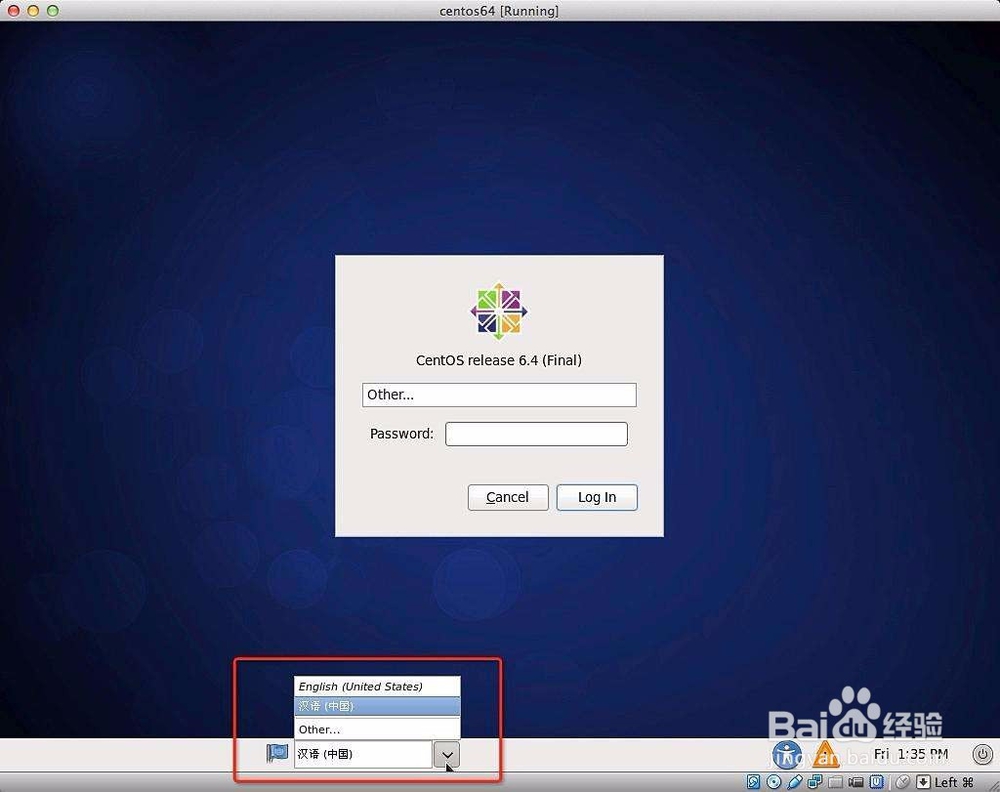CentOS7打造桌面系统
1、进入官网获得最小安装的CentOS版本,为了更多的了解linux,这里我们下载minimal版本.
官网地址:避免广告嫌疑,请自行百度搜索
2、1. 选择Install CentOS 7
2. 选择语言
3. 设置安装信息摘要
4. 配置root密码创建用户
5. 安装完成,通过root用户密码即可登录
3、利用文本编辑命令对网络连接配置文件进行编辑
vi /etc/sysconfig/network-scripts/ifcfg-xxxxxx
上面命令中xxxxxx部分根据情况有所不同。
可以配置为自动分配或者手动分配
#自动分配
BOOTPROTO=dhcp
#开启网络连接
ONBOOT=yes

4、接下来检查网络是否可用,可以通过以下命令进行检查:
重启网络连接
systemctl restart network
查询网络连接状态
systemctl status network
测试网络是否正常
ping baidu.com

5、通过命令进行如下操作:
安装桌面环境
yum groupinstall "KDE Plasma Workspaces"
安装中文环境
yum install ibus-table-chinese.noarch kde-l10n-Chinese.noarch
安装拼音输入法
yum install ibus-libpinyin
6、CentOS 7 中直接使用 systemd 指令修改启动目的状态即可。
查询默认终端命令:
systemctl get-default
可以查询到当前所设定的状态。multi-user.target 相当于以前的 level 3,也就是命令行终端;而 graphical.target 相当于以前的 level 5,也就是图形界面。
所以如果要设置默认启动到图形界面,则执行,
设置默认终端命令:
systemctl set-default graphical.target
重新启动系统就能够直接进入,支持中文并带有拼音输入法的桌面系统了。